Jak dodać numery stron do Dokumentów Google
Różne / / November 28, 2021
Dokumenty Google stały się kluczowym elementem dla wielu organizacji. Usługa edycji tekstu online w zasadzie stała się deską kreślarską dla wielu firm, umożliwiając wielu użytkownikom jednoczesną edycję i zapisywanie dokumentu. Aby dodać kolejny poziom usystematyzowania do już zorganizowanych dokumentów Google, wprowadzono funkcję numeracji stron. Oto przewodnik, który pomoże Ci się dowiedzieć jak dodać numery stron do Dokumentów Google.

Zawartość
- Jak dodać numery stron do Dokumentów Google
- Po co dodawać numery stron?
- Metoda 1: dodawanie numerów stron do wersji Google Docs Desktop
- Metoda 2: dodawanie numerów stron do wersji mobilnej Dokumentów Google
Jak dodać numery stron do Dokumentów Google
Po co dodawać numery stron?
Dla osób pracujących na dużych i obszernych dokumentach symbol numeru strony może zaoszczędzić wiele kłopotów i przyspieszyć proces pisania. Chociaż zawsze możesz wprowadzić numery stron w dokumencie ręcznie, Dokumenty Google zapewniają użytkownikom możliwość dodawania automatycznych numerów stron, otwarcie znacznej ilości czasu.
Metoda 1: dodawanie numerów stron do wersji Google Docs Desktop
Komputerowa wersja Dokumentów Google jest szeroko stosowana wśród studentów i pisarzy. Dodawanie numerów stron do Dokumentów Google jest dość prostym procesem i daje użytkownikom szeroki zakres możliwości dostosowywania.
1. Udaj się do Dokumenty Google strona internetowa na komputerze i Wybierzdokument chcesz dodać numery stron.
2. Na pasku zadań u góry kliknij Formatuj.

3. Pojawi się kilka opcji. Kliknij opcje zatytułowane Numery stron.
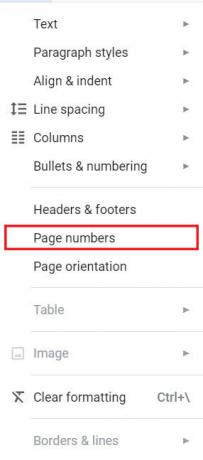
4. Pojawi się nowe okno zawierające opcje dostosowywania numerów stron.
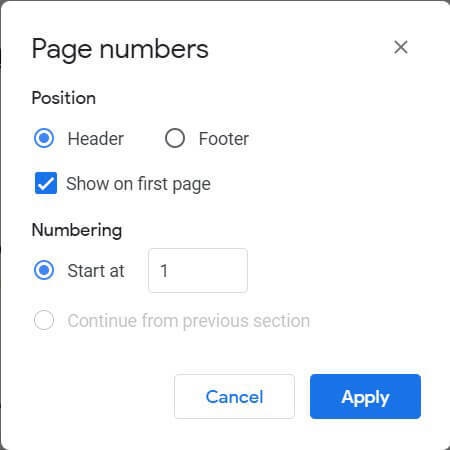
5. Tutaj możesz wybierz pozycję numeru strony (nagłówek lub stopka) i wybierz numer strony początkowej. Możesz również zdecydować, czy chcesz, aby numer strony był na pierwszej stronie, czy nie.
6. Po wprowadzeniu wszystkich pożądanych zmian, kliknij Zastosuj, a numery stron automatycznie pojawią się w dokumencie Google.
7. Po umieszczeniu numerów stron możesz dostosować ich pozycje z Nagłówki i stopki menu.
8. Na pasku zadań ponownie kliknij Format i wybierz Nagłówki i stopki opcje.
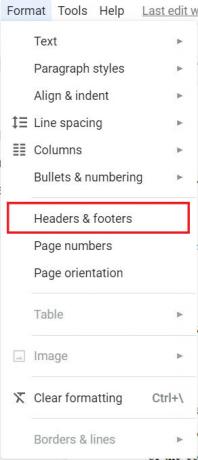
9. Dopasowując wymiary nagłówka i stopki w nowym oknie, które się pojawi, możesz zmienić położenie numeru strony.
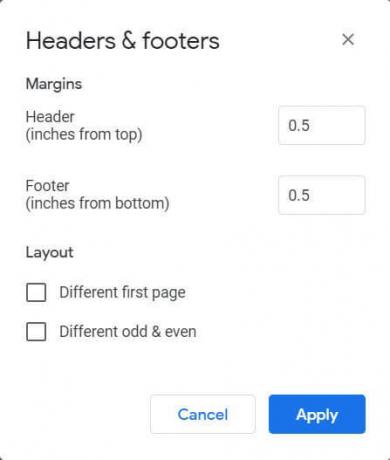
10. Po wprowadzeniu wszystkich zmian, kliknij Zastosuj, a numery stron zostaną umieszczone na wybranej przez Ciebie pozycji.
Przeczytaj także:4 sposoby tworzenia granic w Dokumentach Google
Metoda 2: dodawanie numerów stron do wersji mobilnej Dokumentów Google
W ostatnich latach mobilne wersje wielu aplikacji zaczęły zdobywać popularność, a Dokumenty Google nie różnią się od nich. Wersja mobilna aplikacji jest równie użyteczna i zoptymalizowana pod kątem przyjaznego dla użytkowników widoku smartfona. Oczywiście funkcje dostępne w wersji na komputery zostały również przekonwertowane na aplikację mobilną. Oto, jak dodać numery stron do Dokumentów Google za pomocą aplikacji na smartfony.
1. Otwórz aplikację Dokumenty Google na smartfonie i wybierz dokument, który chcesz edytować.
2. W prawym dolnym rogu dokumentu znajdziesz ikona ołówka; uzyskiwać na nim, aby kontynuować.
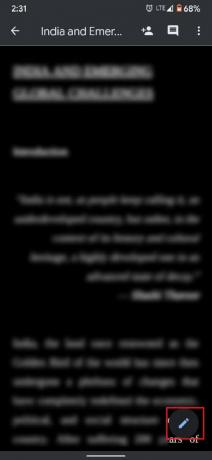
3. Spowoduje to otwarcie opcji edycji dokumentu. W prawym górnym rogu ekranu dotknij symbolu plusa.
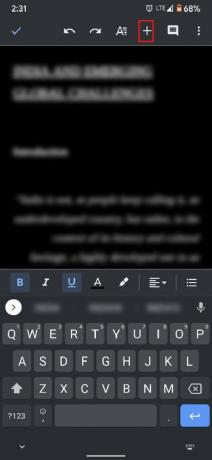
4. w Wstaw kolumnę, przewiń w dół i stuknij w Numer strony.
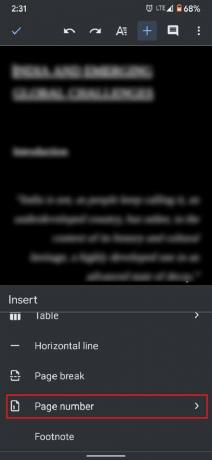
5. Dokument zawiera cztery opcje zawierające różne metody dodawania numerów stron. Obejmuje to możliwość dodawania numerów stron nagłówka i stopki, wraz z wyborem pomijania numeracji na pierwszej stronie.
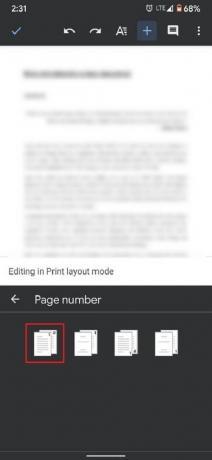
6. Na podstawie Twoich preferencji, Wybierzdowolna jedna opcja. Następnie w lewym górnym rogu ekranu, dotknij kleszcza symbol.
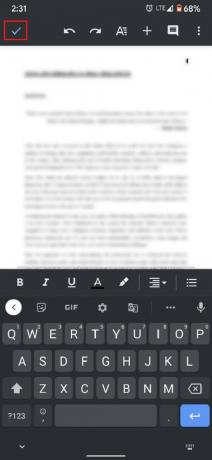
7. Numer strony zostanie dodany do Twojego Dokumentu Google.
Często zadawane pytania (FAQ)
Q1. Jak umieścić numery stron w całym dokumencie?
Numery stron można dodawać do całych Dokumentów Google za pomocą menu Format na pasku zadań. Kliknij „Format”, a następnie wybierz „Numery stron”. Na podstawie swoich preferencji możesz dostosować położenie i numerację stron.
Q2. Jak rozpocząć numerowanie stron na stronie 2 w Dokumentach Google?
Otwórz wybrany przez siebie dokument Google i postępując zgodnie z powyższymi krokami, otwórz okno „Numery stron”. W sekcji zatytułowanej „Pozycja” odznacz opcję „Pokaż na pierwszej stronie”. Numery stron zaczynają się od strony 2.
Q3. Jak umieścić numery stron w prawym górnym rogu w Dokumentach Google?
Domyślnie numery stron są wyświetlane w prawym górnym rogu wszystkich dokumentów Google. Jeśli przypadkiem Twoje znajdują się w prawym dolnym rogu, otwórz okno „Numery stron” i w kolumnie pozycji wybierz „Nagłówek” zamiast „Stopka”. Pozycja numerów stron odpowiednio się zmieni.
Zalecana:
- 4 sposoby obracania obrazu w Dokumentach Google
- Jak włączyć lub wyłączyć Google Sync
- 4 sposoby na zmianę tapety na Androida
Mamy nadzieję, że ten artykuł pomógł ci się dowiedzieć jak dodać numery stron do Dokumentów Google. Jeśli jednak nadal masz pytania dotyczące tego samouczka, skontaktuj się z nami za pośrednictwem sekcji komentarzy.



